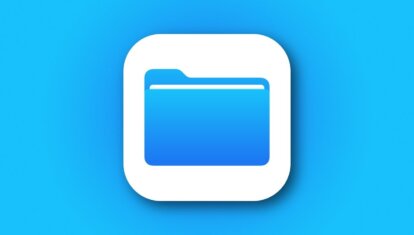Организуем работу с приложениями на Mac
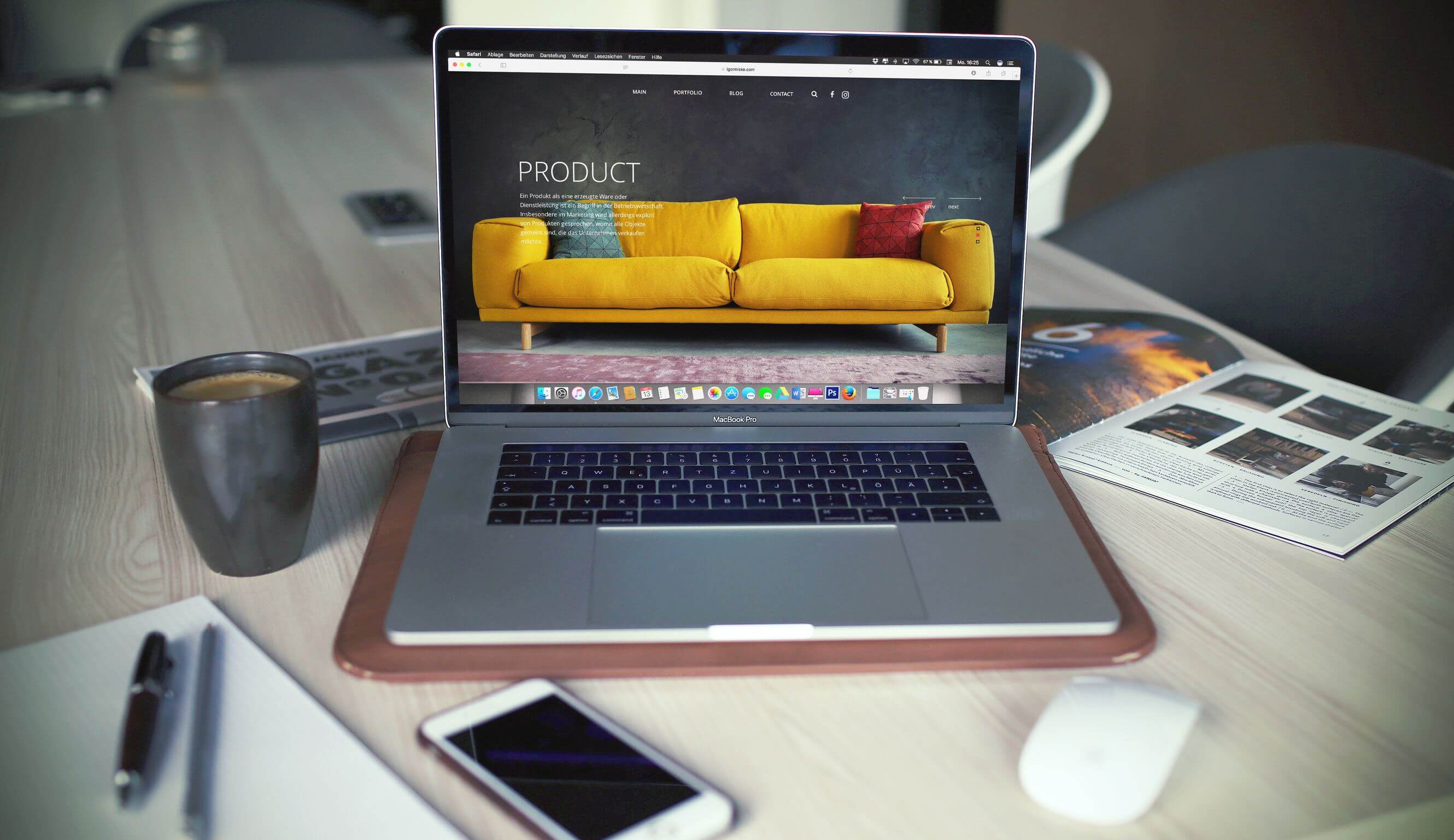
Каждый пользователь Mac имеет определенный набор приложений для работы. Это может быть браузер, мессенджер, почтовый клиент, прочие программы. Увы, в macOS нет встроенных инструментов (если не брать в расчёт Automator), которые бы позволили запускать сразу несколько приложений в один клик, но это можно сделать при помощи утилиты от стороннего разработчика.
Итак, как запустить несколько приложений за один клик?
- Выполнить эту задачу поможет программа Bunch. Утилита распространяется совершенно бесплатно и её можно загрузить на официальном сайте разработчика;
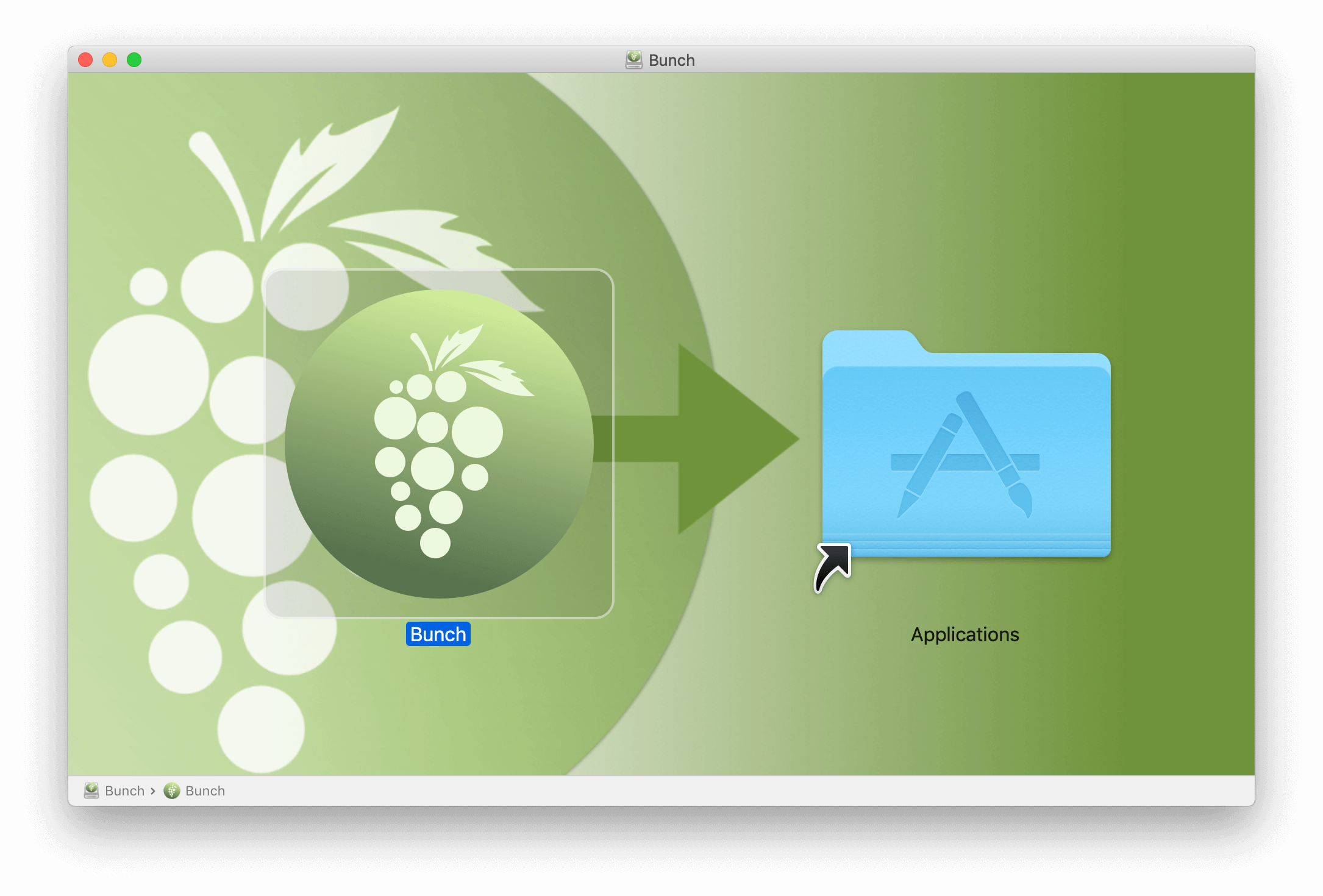
- Загружаем утилиту и переносим её в папку «Программы». Запускаем;
- После этого утилита появится в док-панели. Рабочего окна, как такового, у приложения нет. Управление утилиты осуществляется при помощи специальных скриптов;

- Теперь нам нужно настроить связку приложений. Для этого находим домашнюю папку пользователя. В ней будет будет находиться папка «bunches»;
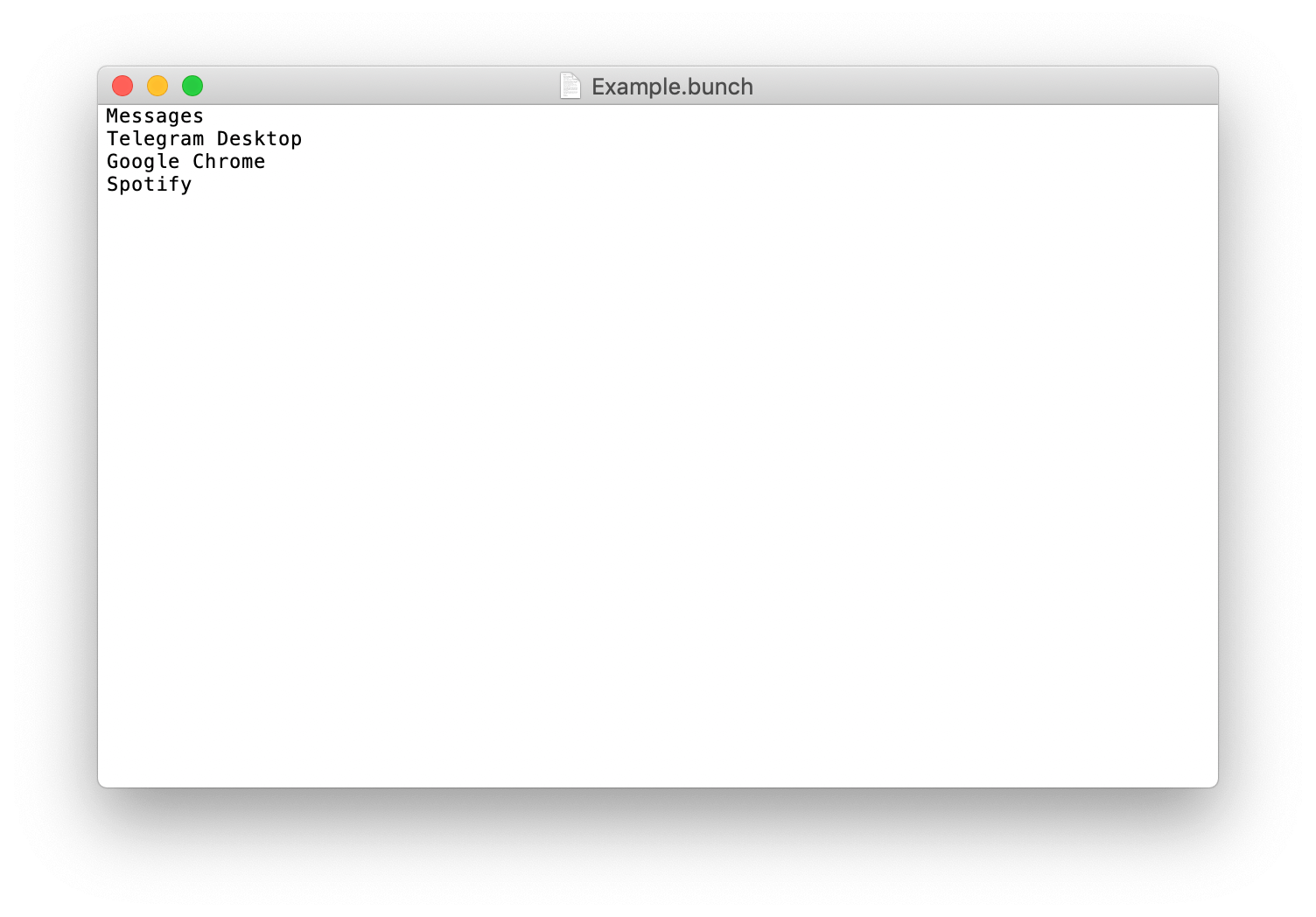
- Изменяем файл Example в этой папке, и затем указываем названия приложений, которые будут запускаться при активации. В качестве примера, укажем следующий список приложений: Telegram, Google Chrome, Spotify и Сообщения. Названия должны быть на английском языке. Сохраняем получившийся файл. По желанию, документ можно переименовать на свое усмотрение.
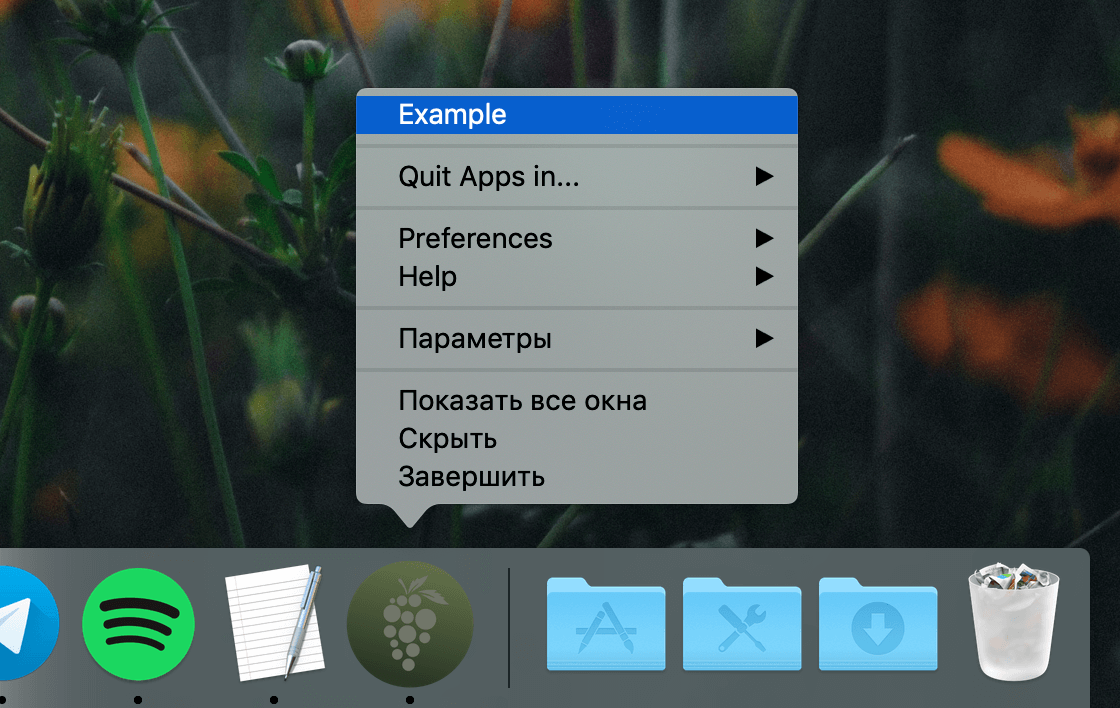
- Всё готово — теперь при активации скрипта будут запущены все заданные приложения.
Таким образом можно создать несколько рабочих связок, которые можно будет запускать при необходимости. Если работу других программ необходимо перед этим завершать, то в созданный скрипт достаточно добавить команду «quit apps». Все очень просто, а главное наглядно.
Этот самый простой сценарий — на этом возможности программы не ограничиваются. Более подробно процесс расписан на официальном сайте утилиты.
Предлагаем подписаться на наш канал в «Яндекс.Дзен». Там вы сможете найти эксклюзивные материалы, которых нет на сайте.